《Scene軟件安卓最新版》是一個集CPU性能調度調節、系統自定義、按鍵模擬、高級設置、溫控編輯、ADB調節、幀率記錄等功能的Android系統定制工具箱應用,獲得了近百萬的下載量。不過,從 Scene 5 開始,該工具的 ROOT 環境運行模式改為了付費模式,如果你不想付費,可以使用官方發布的最后一個免費的版本,大部分功能都能正常使用
Scene工具箱官網下載一款集很多功能為一身的黑科技(大多功能需root權限,手機小白勿入,因操作不當所造成的后果自行承擔)
Scene 把相關的功能放在了一起,改名為場景模式≈動態響應+自動行為+特殊權限管理
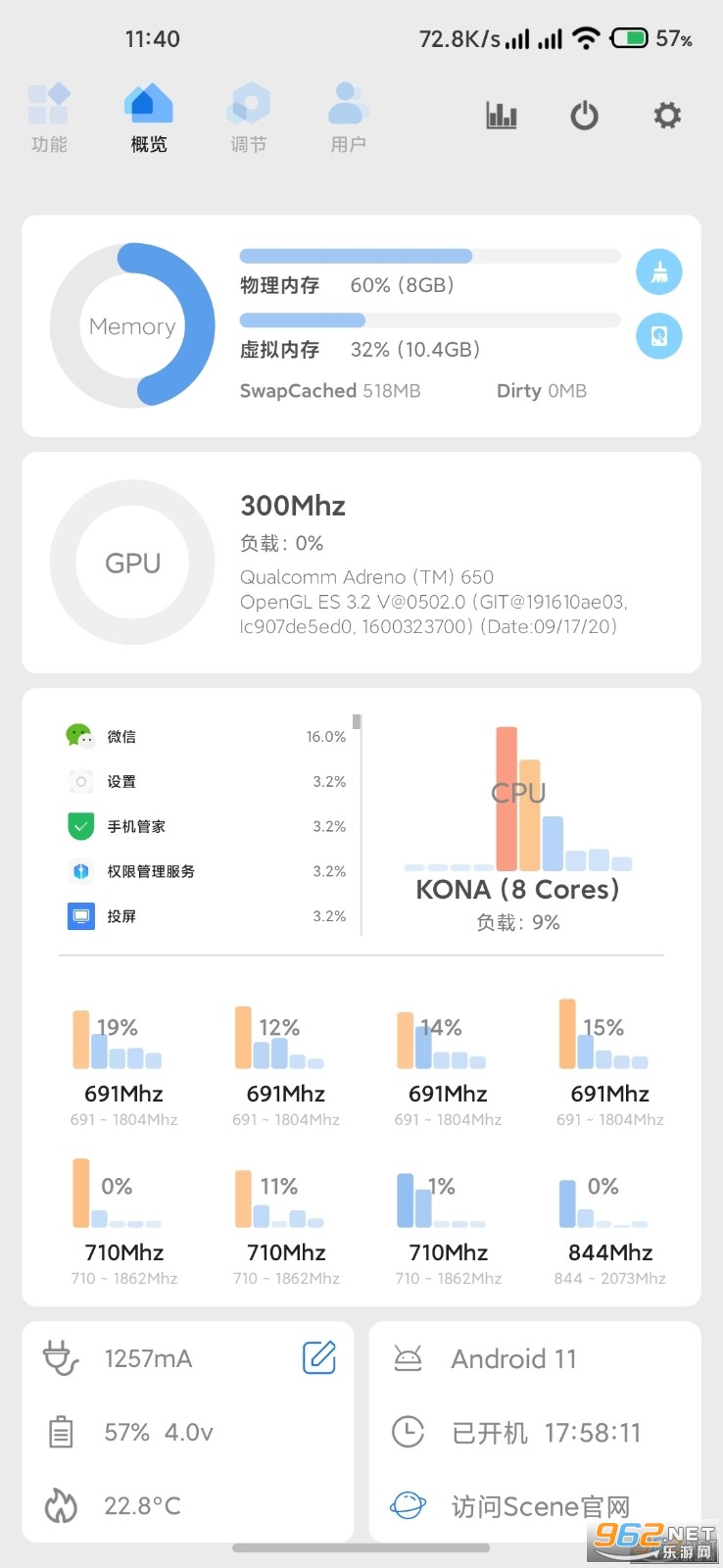
Scene是一款適用于玩機愛好者的應用,對于新手用戶來說,其中的部分功能可能會過于危險。
強烈建議不要在工作機,或有重要數據的手機上使用。
使用過程中,務必認真閱讀各個功能條目的提示和警告信息,以免誤操作導致不可預料的后果。
如果你的手機在系統故障不能開機時,沒法恢復出廠設置和刷機,請不要使用!!!
一鍵激活
將圖1中的Scene5 5.3.3.apk文件復制到手機里并安裝運行,根據界面提示賦予其讀寫存儲空間(必須允許)和發送通知(可以禁止)的權限(后面還需要允許讀取應用列表),直到出現選擇工作模式的界面。

以某中端OPPO手機為例,返回桌面依次進入“設置→關于本機→版本信息”,連續點擊版本號直到系統提示已經激活開發者模式,返回進入“設置→系統設置→開發者選項”,找到并打開“USB調試模式”。


使用數據線將手機和電腦,在任何時候如果出現“允許USB調試”的詢問窗口,均選擇允許。

回到電腦端,用鼠標雙擊圖1中的“一鍵安裝Scene5_并激活ADB模式”批處理文件,根據界面提示點擊任意鍵繼續,直到出現Scene-Daemon OK等提示信息后,就代表激活成功。正常來講手機端會自動打開Scene5軟件的工作模式選擇界面。

理論上,激活成功后就可以正常拔下數據線。但有部分品牌和型號的手機拔下數據線會出現激活失效的問題,需要按照上述步驟再重新操作一遍。如果反復激活在拔下數據線后依舊失效,就只能在連接數據線時進行下文的測試了,會影響電池監控的信息,好在對幀率監測的影響不大。
使用教程
點擊圖2中的“ADB模式”,在彈出的風險提示窗口中選擇同意,接下來就能進入Scene5的主界面,看到各種軟硬件信息了。


點擊頂部的柱狀圖(對應監視器功能)圖標,此時應該會彈出需要授予Scene5懸浮窗權限的提示,進入手機系統設置的權限管理,找到并開啟Scene5的懸浮窗權限。

在監視器界面,我們可以看到很多監視功能,但如果你只是希望監測游戲幀率,選擇“幀率記錄器”一項即可,此時會在手機屏幕上出現一個顯示當前幀數的半透明圓形懸浮按鈕。


以《原神》為例,建議等跳過游戲讀取,正式進入可操作的游戲畫面后,再點擊灰色的懸浮按鈕,等它變紅后就表示開始幀率錄制了,等一局游戲結束(或你希望終止測試時)再次點擊紅色的懸浮按鈕將變灰,代表停止錄制幀率。

通過多任務窗口返回Scene5,切換到“功能→幀率記錄”,就能看到之前所有的幀率錄制任務,找到《原神》對應的任務,點擊它就能看到豐富的監控信息了,包括MAX最大幀率、MIN最小幀率、AVG FPS平均幀率、VARIANCE幀速率差、≥45FPS流暢度、>46℃燙手警告、MAX最高溫度和AVG平均溫度,此外還更直觀的幀率曲線,以及CPU占用率等曲線等。




Scene是由@嘟嘟斯基 開發的工具箱,目前已經更新到了“Scene5”,它可以實時監測手機在運行游戲時的CPU、GPU、溫度、耗電、幀率等信息并記錄曲線,是一款足以取代性能狗的應用。使用完整功能需要付費購買專業版,未付費用戶可短期試用完整功能,或在基礎模式、ADB模式下使用有限的功能,但哪怕是有限功能也足以滿足我們監測游戲幀率的需求了。
Scene工具箱是一款非常好用的系統優化軟件,此軟件所占內存非常的小,僅僅7.46M大小,運行穩定。功能十分豐富,適用的場景也很多,可以進行手機權限的管理,可以一鍵刷機,備份數據,清理垃圾,還可以自由切換手機性能的不同模式!
熱門評論
最新評論